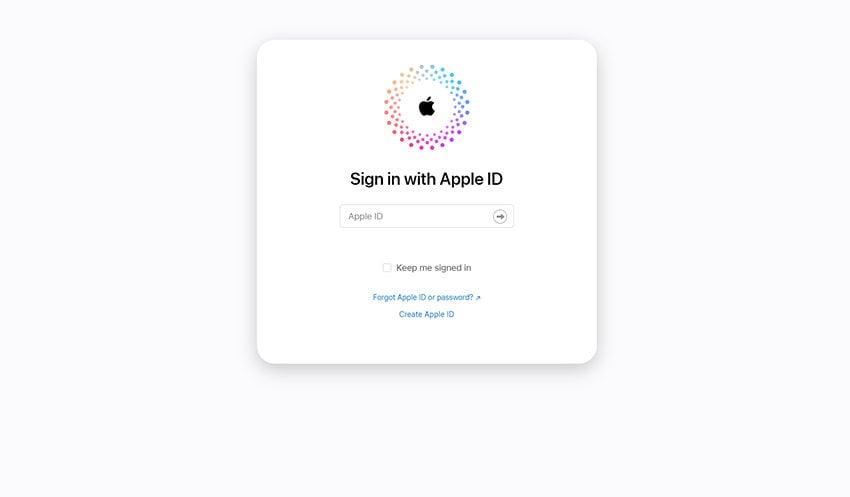
Perder contactos valiosos de su iPhone puede ser una experiencia angustiante. Ya sea que se trate de una eliminación accidental o un mal funcionamiento del dispositivo, la idea de perder permanentemente esos números importantes puede causar ansiedad. Sin embargo, ¡no temas! Hay una solución para recuperar contactos eliminados en su iPhone incluso sin una copia de seguridad. En esta guía completa, lo guiaremos a través de los pasos y le proporcionaremos el método final para restaurar sus preciosos contactos sin depender en un archivo de copia de seguridad. Entonces, si se pregunta cómo recuperar contactos eliminados en iPhone sin copia de seguridad, siga leyendo para encontrar las respuestas que busca.
¿Puedes restaurar contactos sin copia de seguridad?
Sí, de hecho es posible restaurar los contactos en un iPhone sin una copia de seguridad. Esto se puede lograr mediante el uso de un software de recuperación especializado. Es crucial iniciar el proceso de recuperación lo antes posible para minimizar el riesgo de sobrescritura de datos. Si se pregunta cómo recuperar contactos eliminados en iPhone sin copias de seguridad, emplear un software de recuperación confiable es su mejor curso de acción. Siguiendo los pasos apropiados, puede recuperar sus contactos eliminados y salvaguardar sus valiosos datos.
Vaya a iCloud.com para restaurar los contactos eliminados
Si desea restaurar contactos eliminados en su iPhone sin una copia de seguridad, puede usar el siguiente método a través de iCloud.com:
● Vaya a iCloud.com e inicie sesión usando las credenciales personales de su cuenta iCloud.
● Una vez que se registre, haga clic en «Configuraciones de la cuenta«Proceder.
● Busque el «Restaurar contactosOpción ubicada en la esquina inferior izquierda de la pantalla. Haga clic en ella.
● Permita algo de tiempo para que se complete el proceso de restauración. Recibirá una notificación cuando esté terminado.
Recuperar contactos eliminados de los contactos de Google
Google Contactos almacenará sus contactos eliminados durante 30 días. Para recuperar contactos eliminados de los contactos de Google, asegúrese de que su iPhone esté sincronizado con su cuenta de Google:
Also read: ¿Cómo importar chats de WhatsApp desde el correo electrónico? Aquí están las verdaderas respuestas.
● Sincronizar los contactos de iPhone con Google: Abrir Configuración> Contactos> Cuentas> Agregar cuenta> Google. Inicie sesión y encienda el «Contactos» opción.
Para recuperar contactos eliminados dentro de los 30 días:
● Abra el sitio web de Google Contacts e inicie sesión con su cuenta de Google.
● En la página de Contactos de Google, haga clic en «Basura«En la barra lateral.
● Seleccione los contactos que desea recuperar y luego haga clic en «Recuperar«.
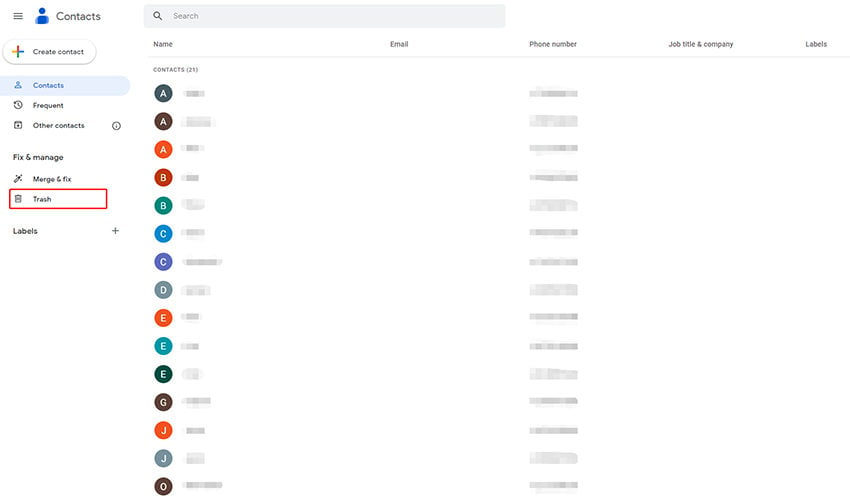
Use Recovergo (iOS) para recuperar contactos eliminados en iPhone sin copia de seguridad
Recovergo (iOS) de ITOOLTAB es una herramienta avanzada diseñada específicamente para dispositivos iOS, lo que permite a los usuarios recuperar los datos eliminados sin esfuerzo, incluidos los contactos, incluso sin una copia de seguridad. Se destaca con sus características impresionantes, como la recuperación selectiva, que permite a los usuarios elegir archivos específicos para la recuperación y la funcionalidad de vista previa, lo que les permite revisar los datos recuperables antes de realizar la recuperación.
Guía paso a paso
Paso 1 Descargar y lanzar Recovergo (iOS)
Descargue Recovergo (iOS) desde el enlace oficial e instálelo en su computadora. Inicie el programa y seleccione la función «Recuperar datos del dispositivo iOS».
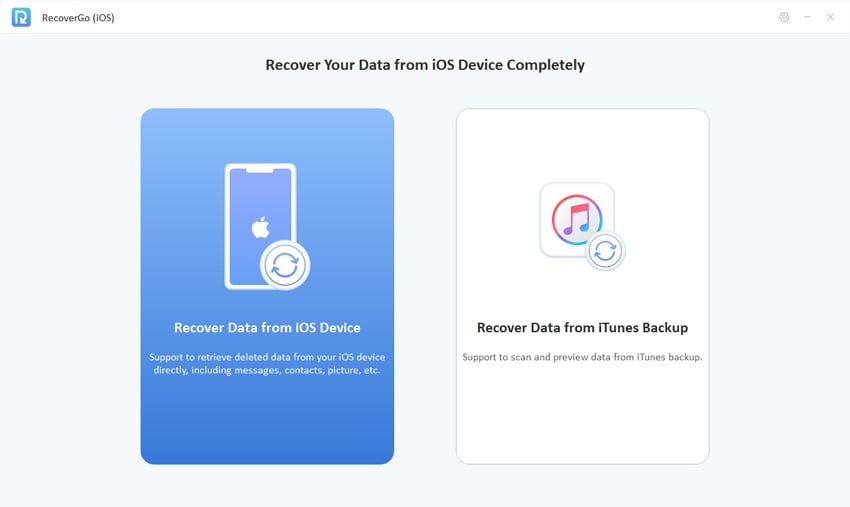
Paso 2 Conecte su dispositivo a la computadora
Use un cable de rayos de marca a USB para conectar su iPhone a la computadora. Al conectarse por primera vez o cambiar el cable, toque «Confiar» en su dispositivo para garantizar un mejor reconocimiento.
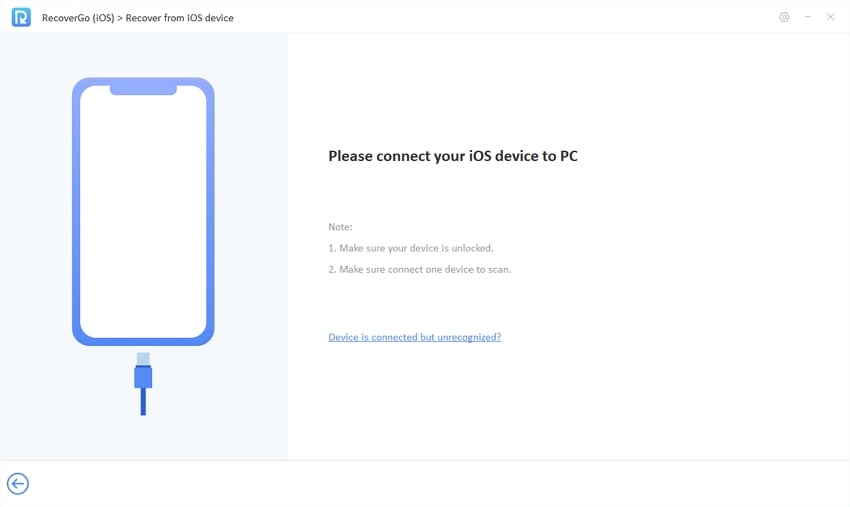
Paso 3 Seleccione el tipo de datos para recuperarse
El programa mostrará todos los tipos de datos disponibles para la recuperación. Elija la opción «Contactos» o cualquier otro tipo de datos que desee recuperar.
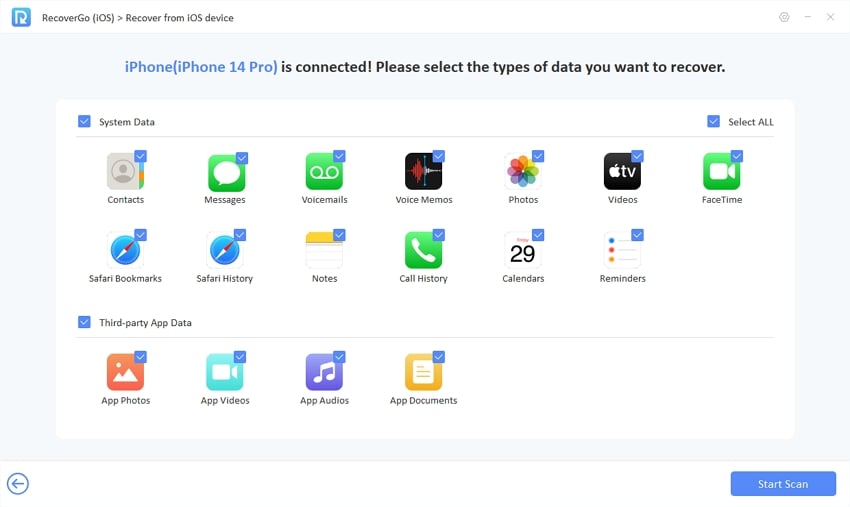
Paso 4 Escanear datos en el dispositivo
Una vez que su dispositivo esté conectado, Recovergo (iOS) detectará y analizará el entorno del dispositivo y creará una copia de seguridad. Si se le solicita una ventana emergente de contraseña cifrada (para iOS 13 o superior), recuerde la contraseña. Espere al programa para escanear los datos en su dispositivo. El tiempo de escaneo dependerá de la cantidad de datos presentes.
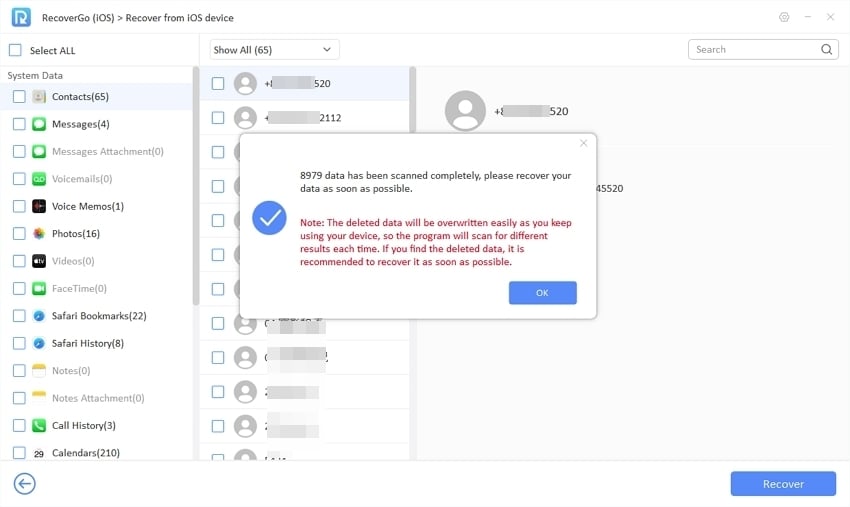
Paso 5 Vista previa y recuperarse del dispositivo
Una vez que se completa el proceso de escaneo, puede obtener una vista previa de los datos recuperables. Explore los contactos u otros archivos, seleccione los que desea recuperar y haga clic en el botón «Recuperar». Espere pacientemente para que termine el proceso de recuperación, y los archivos recuperados se abrirán en su computadora.
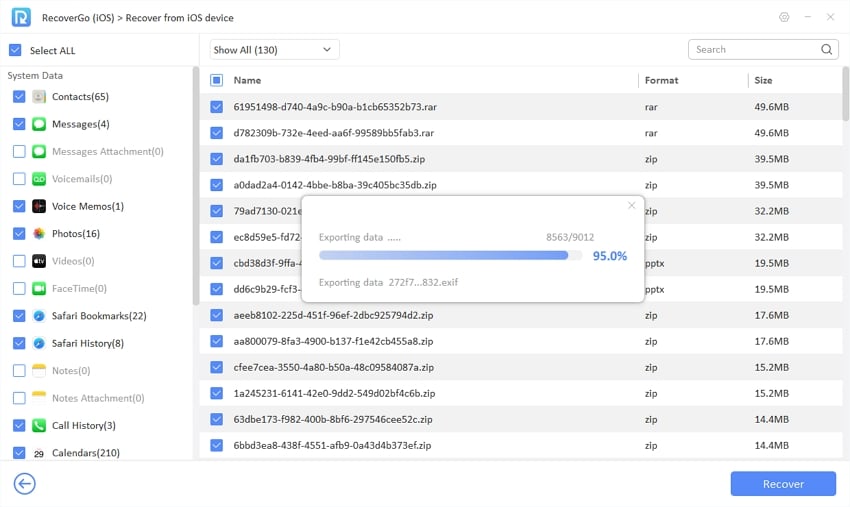
Preguntas frecuentes
P1: ¿Cómo puedo restaurar los contactos de mi iPhone sin una copia de seguridad de iCloud?
Tiene dos opciones para restaurar los contactos de su iPhone sin una copia de seguridad iCloud. Puede usar la copia de seguridad de iTunes para restaurar contactos o utilizar la herramienta Recovergo (iOS) para una recuperación perfecta.
P2: ¿Cómo puedo recuperar mis contactos eliminados sin rootear mi iPhone?
Con Recovergo (iOS), puede recuperar sin esfuerzo los contactos eliminados sin la necesidad de rootear su iPhone. Esto garantiza un proceso de recuperación seguro y directo, preservando la integridad de su dispositivo.
P3: ¿Cómo puedo verificar si mis contactos están respaldados en iCloud?
Para verificar si sus contactos están respaldados en iCloud, vaya a la configuración de su iPhone, toque su ID de Apple o iCloud y asegúrese de que el interruptor de alternancia de contactos esté habilitado. Si está activado, indica que sus contactos están siendo respaldados con éxito a iCloud.
Resumen
En esta guía completa, hemos explorado varios métodos efectivos sobre cómo recuperar contactos eliminados en iPhone sin copias de seguridad. Puede aprovechar las opciones que ofrece el sitio web de iCloud, los contactos de Google y la poderosa herramienta Recovergo (iOS). Con guías detalladas paso a paso y una sección de preguntas frecuentes integrales, puede recuperar sin esfuerzo sus contactos perdidos y salvaguardar sus valiosas conexiones. Entre ellos, la herramienta confiable y fácil de usar Recovergo (iOS) es lo mejor para un proceso de recuperación perfecto y eficiente. Salvaguardar sus contactos esenciales y recuperar sin esfuerzo el acceso a ellos, asegurando que nunca vuelva a perder conexiones vitales.
